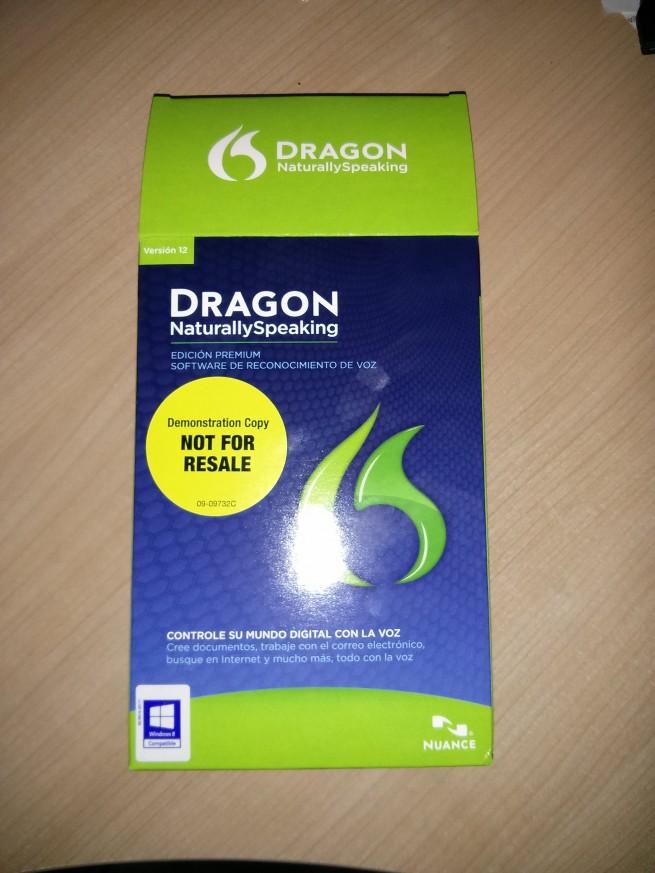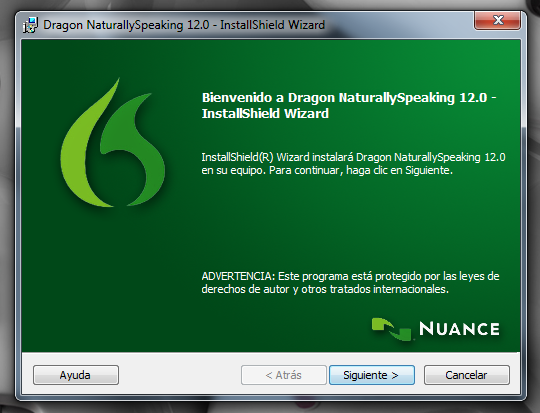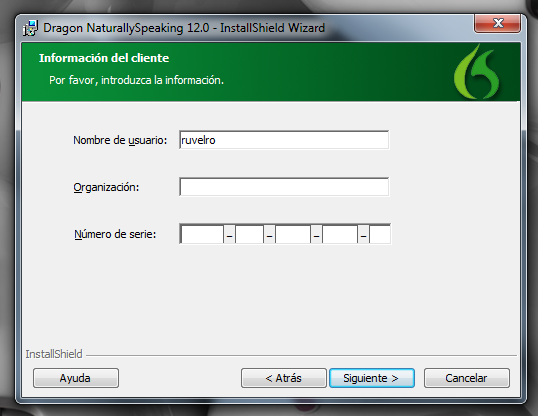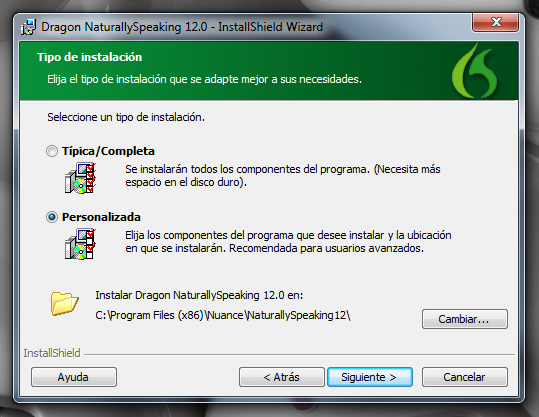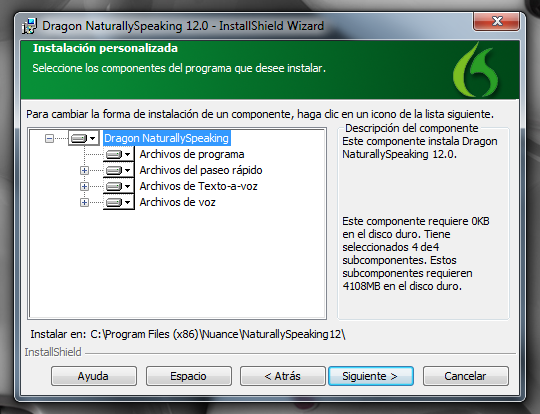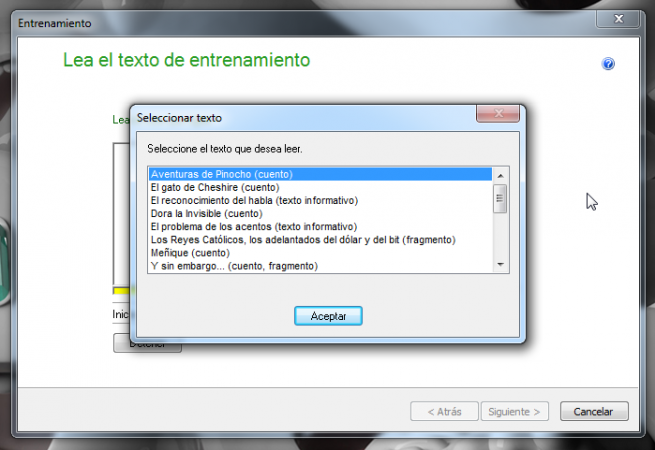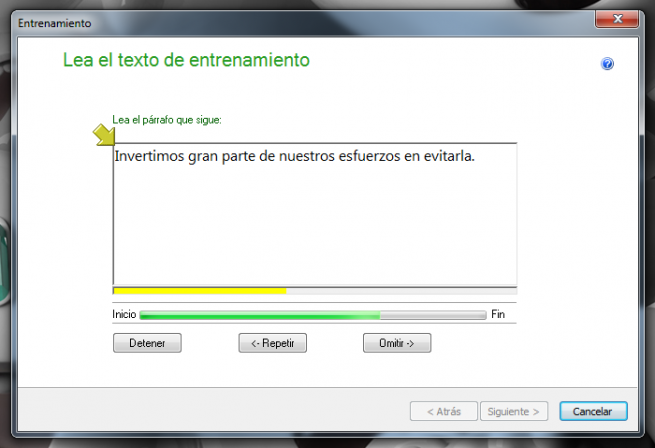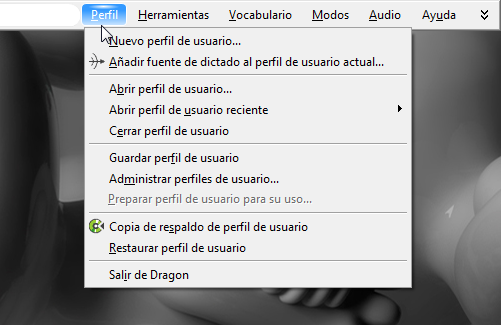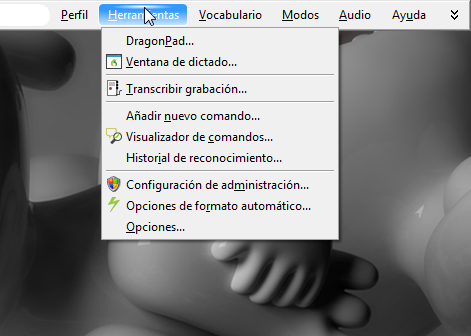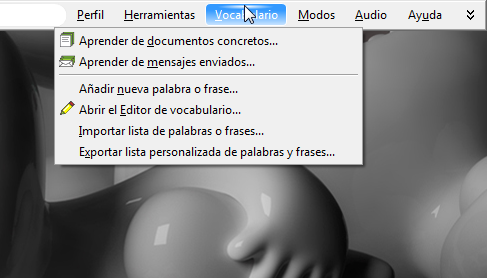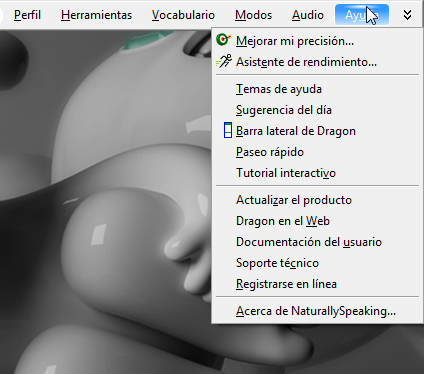El reconocimiento de voz lleva bastantes años en el mercado. Una de las empresas más pioneras en este mundo es Nuance, encargados de desarrollar la aplicación Dragon NaturallySpeaking para el reconocimiento de voz en sistemas Windows. En este artículo vamos a analizar y a explicar el funcionamiento del software de reconocimiento de voz Dragon NaturallySpeaking 12, la última versión de la compañía Nuance.
Queremos agradecer en primer lugar a Nuance por facilitarnos una licencia para probar el producto y, a la vez, por ofrecernos 3 copias más para sortear entre nuestros lectores en un nuevo sorteo que lanzaremos en unos días.
Contenido del paquete Dragon NaturallySpeaking 12
Lo primero que debemos hacer es echar un vistazo al contenido del paquete de Dragon. En primer lugar veremos una caja similar a la de otros programas, con los colores verde y azul, y de cartón muy sencilla.
Dentro de la caja veremos como nos viene un DVD de instalación del programa, un pequeño folleto con las instrucciones de uso de Dragon y unos cascos con los que podremos dictar sin problemas al conectarlos a una entrada jack de nuestro ordenador.
Instalación de Dragon NaturallySpeaking 12
La instalación de este programa es sencilla aunque es bastante larga. Lo primero que debemos hacer es introducir el DVD en el sistema y ejecutar el instalador. A continuación comenzará ya la instalación de la aplicación.
Nos pedirá durante la instalación un número de serie para activar el programa.
Nos preguntará el tipo de instalación que queremos: típica o personalizada. Pulsamos en nuestro caso sobre personalizada para ver las posibilidades que tenemos.
Podremos elegir los componentes a instalar en nuestro sistema.
Tras ello comenzará la instalación que llevará varios minutos. Una vez finalizada Dragon NaturallySpeaking se conectará a internet para buscar actualizaciones y parches. Los descargamos e instalamos para tener la última versión disponible. Esto tardará también un rato más.
Una vez finalizada la instalación y la actualización comenzará el entrenamiento de Dragon NaturallySteaking 12.
Entrenamiento inicial de Dragon NaturallySpeaking 12
El entrenamiento de Dragon puede ser uno de los aspectos más pesados del programa. En unos primeros pasos nos mandará leer unas frases para ajustar el volumen y la entonación del programa. A continuación tendremos que leer unos textos de Dragon para que el programa se adapte a nuestra voz, acento y a nuestra forma de hablar.
Como podemos ver, nos va marcando un progreso.
Una vez finalizado el entrenamiento podremos comenzar ya a trabajar con Dragon NaturallySpeaking 12.
Aunque completemos el primer entrenamiento es posible que el programa aún no esté adaptado al 100% a nuestro habla. Debemos procurar utilizarlo a menudo (ya que se mantiene aprendiendo de forma continua) y realizar si tenemos tiempo alguno de los demás entrenamientos leyendo textos como el que hemos leído anteriormente. En pocos días podremos obtener un porcentaje de reconocimiento de prácticamente el 99%.
Cómo usar Dragon NaturallySpeaking 12
El uso del programa es bastante sencillo una vez te acostumbras a él. Prácticamente todo se puede hacer con la voz a base de comandos. Por ejemplo:
- A dormir (pausa el micrófono)
- A trabajar (reanuda el uso del micrófono)
- Apagar el micrófono (apaga el micrófono)
- Nueva línea (cambia de línea)
- Nuevo párrafo (añade un nuevo párrafo)
- Borrar eso (borra lo último escrito)
- Marcar eso (marca lo último escrito)
- Deletrear S-O-F-T-Z-O-N-E (deletrea palabras)
Y muchos más comandos de voz que se pueden consultar desde la ayuda del programa.
Una vez ejecutamos Dragon NaturallySpeaking nos aparecerá una barra en la parte superior de la pantalla.
Desde esta barra controlaremos los aspectos del programa. En la parte izquierda tendremos algunos botones para controlar el micrófono y en la parte derecha, como podemos ver, los diferentes menús.
Perfil
Desde este menú podremos acceder a las configuraciones propias de los perfiles de los usuarios.
Herramientas
Desde aquí podremos abrir el DragonPad (un bloc de notas de Dragon) y acceder a algunas otras funciones de la aplicación, por ejemplo, a un programa que nos permite convertir una grabación en texto.
Vocabulario
Este apartado es útil para aumentar los diccionarios de palabras y mejorar así el reconocimiento.
Modos
Podemos cambiar entre los modos de dictado, por ejemplo, para pronunciar números, deletrear, etc.
Audio
Desde este apartado podremos decir a Dragon que nos lea un texto o leer frases y textos para mejorar el reconocimiento de voz.
Ayuda
Para finalizar, el menú de ayuda dispone de una serie de tutoriales que nos ayudarán a tener una mejor experiencia de uso y a aprender cómo usa Dragon NaturallySpeaking 12 de forma correcta.
Con todos estos aspectos ya estamos listos para comenzar el dictado. Bastará con activar el micrófono (desde las opciones de la barra superior, a la izquierda), situarnos sobre un cuadro de texto y comenzar nuestro dictado.
Para todos aquellos usuarios que aún no se animen a utilizar los programas de reconocimiento de voz hace unos días publicamos un artículo con 5 mitos sobre el reconocimiento de voz que deberían leer y perder los miedos a esta nueva tecnología cada vez más habitual.
Nuance también tiene otras aplicaciones interesantes como el teclado para Android Swype que, además, incluye motor Dragon para el reconocimiento de voz.
Cabe añadir al final de este artículo que ha sido completamente redactado con una copia de Dragon NaturallySpeaking 12 y tanto la calidad del reconocimiento como los resultados obtenidos han sido más que excelentes.
Desde SoftZone puntuamos a Dragon NaturallySpeaking con una nota de 9 sobre 10.
¿Qué te parece Dragon NaturallySpeaking como herramienta de reconocimiento de voz?